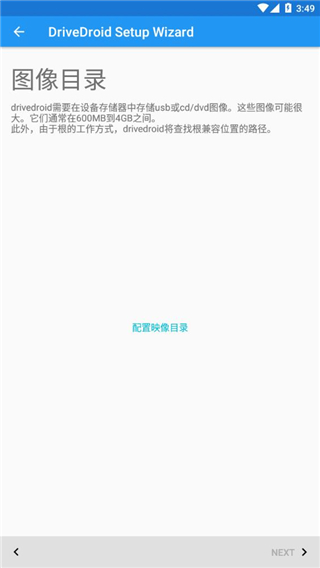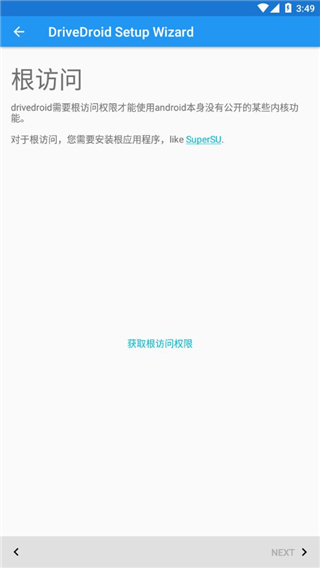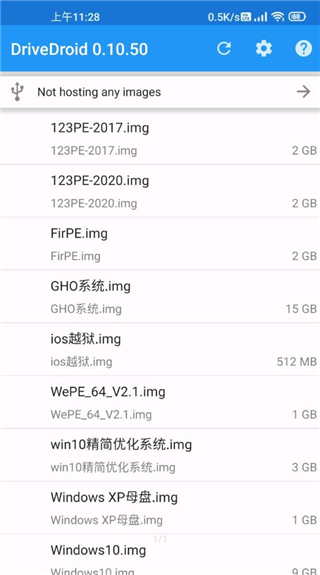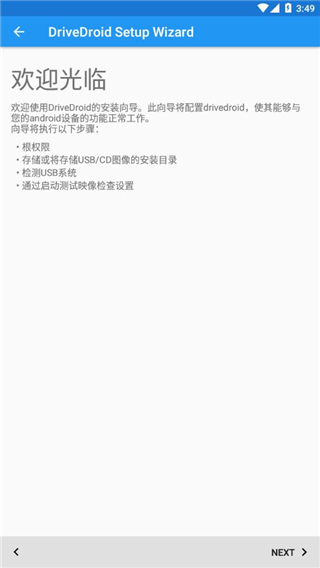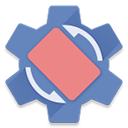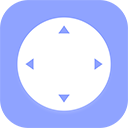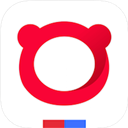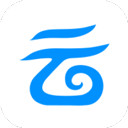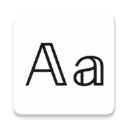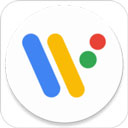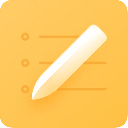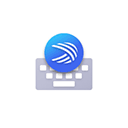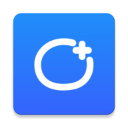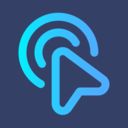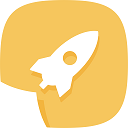DriveDroid汉化版
游戏介绍
点此纠错
DriveDroid汉化版是一款类似启动盘制作软件,平常在电脑出现时机的情况下,往往需要重新装载系统,在手边没有U盘等类似工具的时候,它就能将手机制作成系统启动盘,具体工作原理就是让你的手机支持建立分区来挂载iSO镜像,然后插上数据线到电脑,就可以让你安卓机做引导。目前,该软件官方只支持英文,所以小编接下来将为你分享DriveDroid汉化版最新版,此版本是基于官方最新版本进行汉化翻译,针对第一次上手操作的小伙伴,英文虽然难以了解,但中文理解起来就很容易了吧,跟随系统引导,完成前期的操作步骤,大致就能掌握软件的使用方法,方便又快捷!像其他USB拇指驱动器功能一样,存储在手机上的ISO/IMG文件可以暴露给PC,这也包括允许从驱动器启动,这种组合使操作系统安装、救援或在旅途中使用便携式操作系统变得快速而简单。
另外需要注意的是想要使用这些能力,DriveDroid需要电话的root权限,介意者勿用。此外,USB拇指驱动器和CD驱动器的功能取决于手机的内核,而大多数手机支持模拟USB拇指驱动器,但不支持光盘驱动器,不过有些手机支持完全相反,有内核补丁可以支持这两者,这些补丁已经包含在许多定制的rom中。
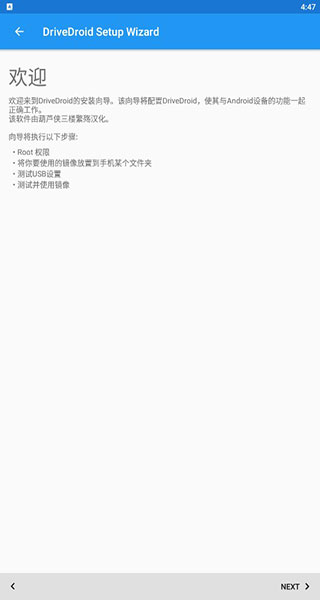
DriveDroid汉化版特色
1、文件加载,
让一些已经root的安卓手机可以完成iso文件的智能加载。
2、创建镜像,
支持自定义的给手机创建空白的镜像,方便与电脑来连接。
3、文件启动,
可以将手机变身为启动盘,一键完成iso文件的读取,阅读方便。
4、文件传输,
可以智能的在电脑与手机之间进行相关iso格式文件的传输。
5、文件下载,
支持将读取完成的文件下载到本地进行智能的分类保存。
6、文件分享,
可以将文件通过手机以及电脑等多个渠道进行传输分享。
7、局限更小,
让用户在加载阅读iso格式的文件时不会受到很多局限。
软件功能介绍
1、此应用程序需要root。
2、DriveDroid允许您从手机上存储的ISO/IMG文件启动PC。这非常适合尝试Linux发行版或总是在旅途中使用救援系统,无需刻录不同的CD或USB。
3、DriveDroid还包括一个方便的下载菜单,您可以从手机下载许多操作系统的USB映像(如Mint,Ubuntu,Fedora,OpenSUSE和Arch Linux)。目前有大约35种不同的系统可供使用。
4、您还可以创建空白USB映像,这样您就可以使用空白USB驱动器。您可以在PC上将文件存储到USB驱动器上,也可以使用PC上的工具将图像写入驱动器。
DriveDroid使用教程
方法一
1、在本站下载软件安装至手机
2、软件下面 +号的右边有一个迷之按钮
3、点击它,然后在弹出来的界面里选择USB设置向导,
4、跟着一步一步来就可以了。点击 + 号,里面有很多系统镜像, 荐用最下面的那个u**b(t)u
方法二
1、使用USB连接线将手机连接到PC
2、下载一个系统镜像文件(。ISO和。IMG都可以)最好用带winpe的;
3、选择DriveDroid图像文件,让你的手机“主机”通过USB文件
4、(重新)启动计算机,并确保手机在BIOS中设置是正确的引导优先级
5、然后就从手机启动系统盘到电脑上进行引导进入winpe,就可以维护系统了。
怎么用DriveDroid给电脑安装系统?
1、挂载群文件64weiPE.img后,用电脑启动。
2、启动成功后拔掉数据线,打开手机中的drivedroid。
3、把你的安装盘文件(群文件中win7.iso的安装盘)在drivedroid中挂载。
4、然后重新用数据线连接电脑。
5、在pe中打开我的电脑,连接上会发现一个可移动磁盘。
6、右键点击可移动磁盘,选择保存磁盘为镜像文件到D盘(除你要装系统的盘符,其他盘均可)
(不管提示什么,点击确定或退出就行。)。
7、打开D盘找到保存的文件,修改为正确的文件后缀(。iso)。
8、然后用pe中的安装工具进行安装。

DriveDroid汉化版如何加载镜像?
1、在本站下载软件包安装,打开软件。
2、欢迎使用Drivedroid安装向导,本向导将通过对Drivedroid进行设置,以保证软件与你的安卓手机兼容并正确运行。此项导涉及以下几个步骤:ROOT权限的获取
设置USB/CD镜像的储存路径
检测USB系统
用“启动测试镜像”检验设置(效果)

3、点击ACQUIRE ROOT ACCESS (获取root权限)
翻译:ROOT权限
Drivedroid需要通过Root权限来使用内核自身某种(非直接显露的)特性。
使用root权限需要安装有类似superSU之类的软件
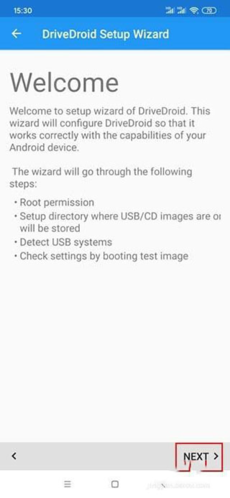
4、手机会提示获取root权限的相关操作(不同的手机界面不大相同),允许获取相关root权限即可。
成功后会显示Root acquired(已获取root权限),点击NEXT(下一步)
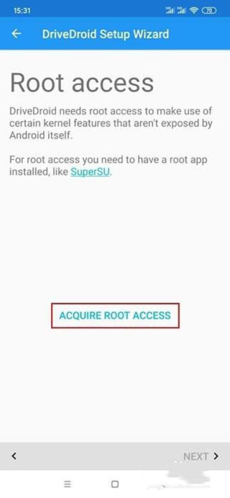
5、点击 CONFIGURE IMAGE DIRECTORY(设置镜像目录)
翻译:镜像目录
Drivedroid需要将USB CD/DVD镜像存放于你的设备储存空间。
这些镜像一般是600M~4G大小,当然体积也可以很大。
另外由于ROOT权限的原因,Drivedroid需要确定一个支持该权限的路径。
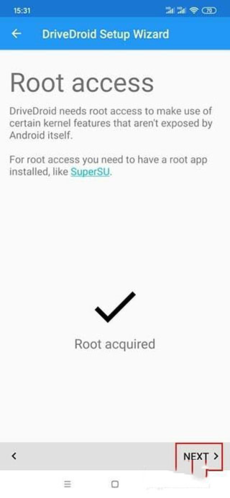
6、在设置目录的过程中,会调用系统自带的文档(文件管理器),设置你要选择的目录(文件夹)。
这里以我的手机为例(不同手机界面不同),建议尽量找一个里面没东西的文件夹,这样加载后不会那么乱。如果你设置为根目录,会显示一大堆东西,看起来很不方便。
推荐大家建一个空文件夹,然后专门把镜像放到里面。最后点选择确定。
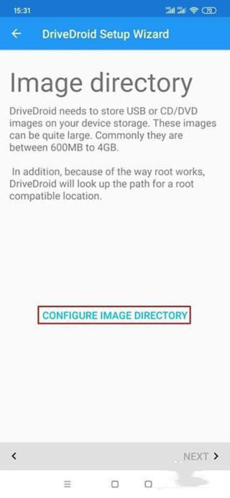
7、设置完成后会显示,Image directory configured(镜像路径设置完成),还会显示你设置的路径信息,当然也可以点击REMOVE IMAGE DIRECTORY(删除镜像路径)重新设置。
点击NEXT下一步
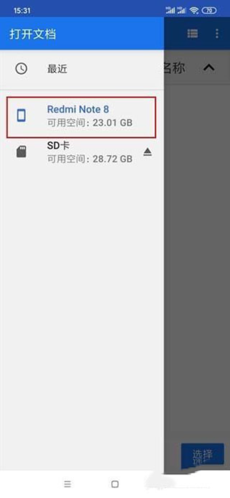
8、连接数据线,NEXT。
翻译:请将你的设备通过数据线和电脑进行连接。(图片为暂未连接数据线界面)
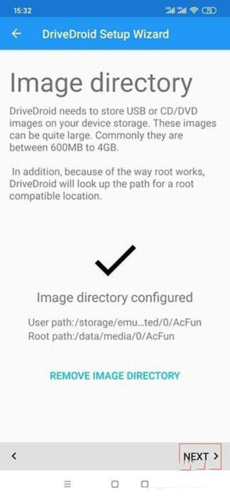
9、设置usb系统
翻译:不同设备调用的usb连接机制不同,这就是为何Drivedroid支持多种连接方式,至于你的手机支持何种连接方式,还是亲测为妙。
选择一个你能选择的usb系统测试即可。NEXT下一步。
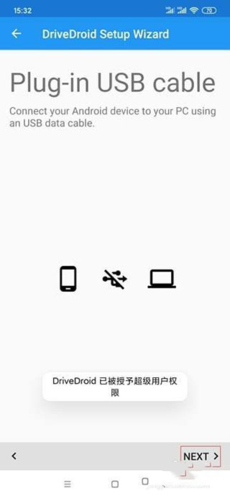
10、翻译:Drivedroid使用UMS模式(即大容量存储模式)加载镜像,它使你的安卓设备以USB或者CD-ROM方式显示出来,确认下你手机是否有正常加载镜像。MORE INFO(更多信息)
安卓设备在系统中正常显示
没有设备显示
如果PC没有显示,可能是此USB系统方式不兼容你的手机,请选择其他USB系统测试。
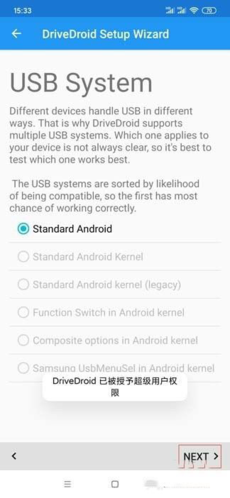
点击NEXT。
11、启动
翻译:重启电脑,在BIOS(固件)里设置你的安卓设备作为启动设备。
使用Drivedroid成功启动
启动选项未显示这个安卓设备
启动到了原系统,而不是Drivedroid
不知道该怎么办
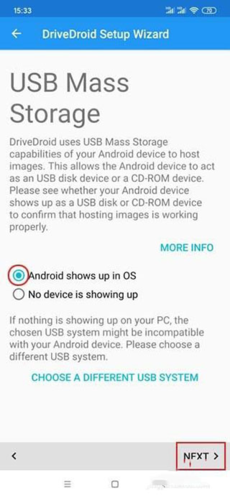
12、总览
翻译:感谢使用Drivedroid设置向导。
发送设备信息给开发者(用于改进软件设计)
之后会显示相关的信息。我就不翻译后面的了。
NEXT
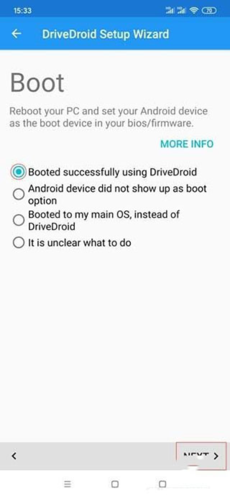
13、正常的界面就如图片中加载的那样,drivedroid测试镜像成功加载。
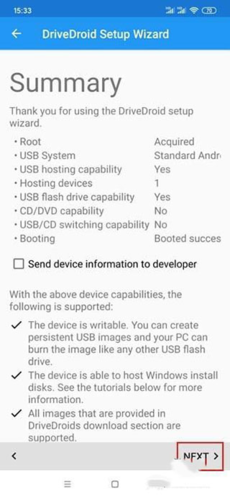
注意事项
1、挂载的镜像必须放在手机内存
2、软件需要root权限才能运行
3、镜像库只提供Linux镜像文件
4、新建空白镜像后挂为可写USB可以在电脑上用UltraISO写入系统启动ISO文件
游戏信息
- 授权国产软件
- 环境android
- 支持语言简体中文
- 游戏权限权限
相关版本
-
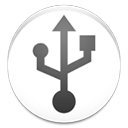
DriveDroid汉化版最新版 版本:v0.10.50大小:4.02 MB